银河麒麟操作系统用户常用功能操作教程,详细为大家讲解查看系统信息、浏览器使用、U盘使用、光盘刻录使用、系统设置等常用基本操作。
作者简介
刘俊山:湖南长城科技PKS生态专家
陈思宇:湖南长城科技PKS生态专家
更多干货尽在PKS生态服务平台“云学院”栏目,点击文末左下角“了解更多”即可进入,请使用PC端访问哦!
银河麒麟操作系统如何使用扫描软件?
1. 扫描应用软件(长城一体机专用扫描软件)
下面以长城 C260PN 一体机专用【扫描应用软件】为例,长城 C260PN 支持稿台(单面扫描)和文档进纸器(多页连续扫描)两种模式。

- 点击【开始菜单】-【所有软件】-【扫描应用软件】打开软件扫描文件,默认为稿台模式;如需使用自动进纸器模式,请进行如下设置点击【预设值】的下拉菜单按钮,选择【编辑】选项。


- 在设置界面【文档来源】下拉菜单中选择【文档进纸器】,点击【完成】设置;备注:下图为扫描仪支持自动双面扫描的界面,此处会有【文档进纸器(自动双面)】的选项,请根据实际情况选择进行双面扫描。

C260PN 只支持单面扫描,在这里要选择稿台,具体支持的型号查看扫描仪产品参数:

- 扫描文件:将待扫描的文件放置在稿台或者文档进纸器(需要先选择扫描模式)中,点击【扫描】按钮,待扫描进度条到达100% 时,扫描完成。

- 保存扫描文件:确认扫描无误后,点击【保存】按钮,将扫描好的文件保存在相应的文件夹中。

- 详细设置:色彩模式、 分辨率、 扫描区域( 非 A4 尺寸文件扫描时需要设置)根据实际情况选择进行设置。
2. 扫描易(通用扫描软件)
- 将需要扫描的文件放到扫描仪平板扫描区。
- 点击扫描易工具栏中三角图标(下图示红色框)、再点击【单页】开始扫描。

- 扫描完成后,点击工具栏中的【保存】按钮;在如下图示界面,修改文件名、文件保存的路径及文件格式后保存文件。

ADF 模式(双面扫描或多页连续扫描)此功能需要扫描仪本身支持 ADF 模式。
- 将需要扫描的文件按要求(不同扫描仪可能要求不一样,请参考对应扫描仪的用户手册)放到扫描仪自动进纸器(ADF)上。
- 扫描易选择单面双面模式扫描模式:点击【文档】- 【首选项】打开如下界面进行设置。
- 扫描页面(红色方框内):正面和背面(表示双面扫描)、正面(表示单面扫描)。
- 页面大小(蓝色方框内):建议根据实际纸张大小选择对应页面大小,否则扫描的图片可能存在黑边的情况。

- 点击工具栏中三角图标(下图示红色框)、再点击【传送来的所有页面】开始扫描。

- 扫描完成后,点击工具栏中的【保存】按钮;在如下图示界面,修改文件名、文件保存的路径及文件格式后保存文件。

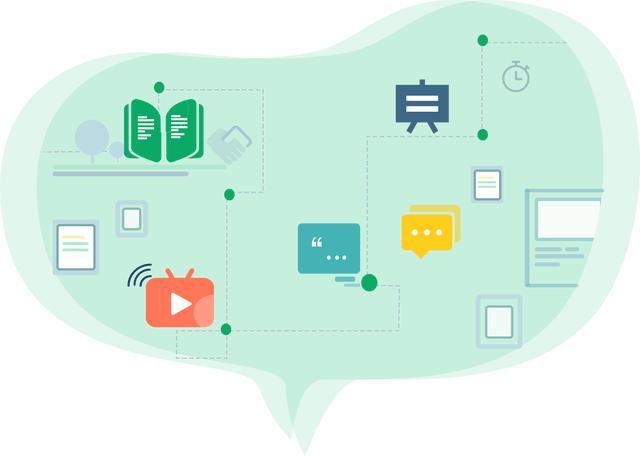
欢迎大家关注“湖南长城科技”头条号,一起学习PKS生态体系知识,了解网信产业动态!
,










